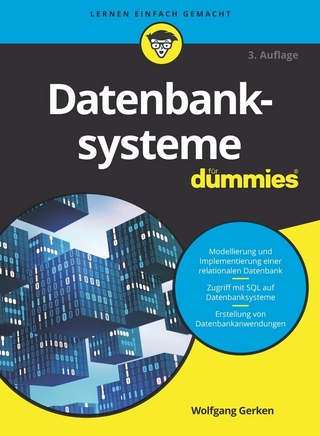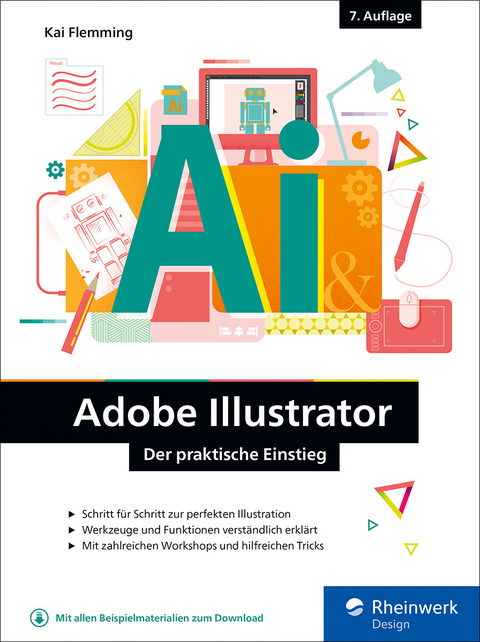
Adobe Illustrator (eBook)
471 Seiten
Rheinwerk Design (Verlag)
978-3-8362-8404-2 (ISBN)
Sie brauchen Hilfe bei der Arbeit mit Adobe Illustrator? Kai Flemming steht Ihnen mit diesem Grundkurs bei Ihren ersten Schritten zur Seite: Er erklärt ausführlich alle wichtigen Funktionen von Illustrator und präsentiert attraktive Workshops, die Ihnen helfen werden, die Illustrator-Werkzeuge sicher anzuwenden: Schnell zeichnen Sie einfache Pfade und überzeugen bald schon mit Diagrammen, Logos und 3D-Grafiken. Für Einsteiger ein Muss!
Aus dem Inhalt:
- Illustrator kennenlernen
- Arbeitsoberfläche, Werkzeuge
- Pfade zeichnen leicht gemacht
- Geometrische Formen
- Objekte erstellen, transformieren, ausrichten, verzerren
- Farben und Verläufe, Text
- Ebenen und Aussehen
- Muster, Pinsel und Symbole
- Transparenzen und Effekte
- Ansprechende Diagramme
- Illustrator 3D, Illustrator in der Cloud
- Ausgabe für Print, Web, Video
Einleitung 17
1 Oberfläche, Arbeitsbereiche und Dateien 21
1.1 Pixel und Vektoren 22
1.2 Der Startbildschirm 24
1.3 Ein neues Dokument anlegen 25
1.4 Dateien öffnen 30
1.5 Warndialoge beim Öffnen 32
Fehlendes (Farb-)Profil 33
Fehlende Schriften 34
Fehlende Verknüpfungen 35
1.6 Die Arbeitsoberfläche von Illustrator 36
Die Arbeitsfläche 36
Die Werkzeugleiste 37
Bedienfelder anordnen 41
Arbeitsbereiche speichern 46
1.7 Navigation im Dokument 47
Der Navigator 49
Verschiedene Ansichtsmodelle 50
Ein neues Fenster öffnen 50
2 Pfade 53
2.1 Pfade, Ankerpunkte und Griffe eine Definition 54
2.2 Pfade zeichnen mit dem Zeichenstift 55
Voreinstellungen für die Arbeit mit Pfaden 56
Zeichnen einer eckigen Form 58
Zeichnen einer kurvigen Form 58
Zeichnen einer gemischten Form 62
2.3 Ändern und Korrigieren von Pfaden 66
Korrekturen mit den Auswahl-Werkzeugen 67
Korrekturen mit dem Steuerung- oder Eigenschaften-Bedienfeld 70
Korrekturen mit dem Zeichenstift-Werkzeug 74
2.4 Pfade verbinden 76
2.5 Pfade aufschneiden und trennen 78
Ankerpunkt oder Pfadsegment löschen 78
Einen Pfad mit der Schere trennen 79
Einen Pfad mit dem Messer trennen 80
Einen Pfad mit dem Radiergummi trennen 80
2.6 Weitere Werkzeuge zum Erzeugen von Pfaden 82
Die Liniensegment-Werkzeuge 82
Das Bogen-Werkzeug 84
Das Buntstift-Werkzeug 85
Das Glätten-Werkzeug 87
Das Löschen-Werkzeug 87
Der Kurvenzeichner 87
2.7 Pfade in Aktion 88
Nachzeichnen eines Logos 88
Skizzen nachzeichnen 93
2.8 Tastaturkürzel und Werkzeugspitzen 99
3 Objekte erstellen und bearbeiten 101
3.1 Das Aussehen-Bedienfeld 102
Die Grundfunktionen 102
Erweitertes Arbeiten mit dem Aussehen-Bedienfeld 104
Professionelles Arbeiten mit dem Aussehen-Bedienfeld 106
3.2 Das Eigenschaften-Bedienfeld 107
3.3 Geometrische Formwerkzeuge 109
Rechteck 109
Ellipse 110
Abgerundetes Rechteck 110
Polygon 112
Stern 112
Rechteckiges Raster 113
Radiales Raster 115
Spirale 116
Blendenflecke 117
Ecken-Widget 118
Die Formwerkzeuge in der Praxis 120
3.4 Objekte transformieren 123
Veränderung von Größe und Position in der Steuerleiste und im Eigenschaften-Bedienfeld 123
Das Transformieren-Bedienfeld 124
Skalieren 125
Drehen 128
Spiegeln 133
Verbiegen 134
Frei-transformieren-Werkzeug 136
Form ändern 137
Globale Bearbeitung 138
3.5 Objekte kombinieren 140
Das Formerstellungswerkzeug 140
Pathfinder 143
3.6 Objekte ausrichten 145
Ausrichten mit intelligenten Hilfslinien 146
Das Ausrichten-Bedienfeld 148
3.7 Objekte verzerren per Verzerrungshülle 149
Mit vordefinierten Hüllen verzerren 150
Mit einem Gitter verzerren 151
Mit eigenen Formen verzerren 151
Hüllen bearbeiten 152
3.8 Tastaturkürzel 161
4 Bilder und Grafiken 163
4.1 Dateien platzieren 164
Das Platzieren-Dialogfeld 164
Weiterverarbeitung des platzierten Bildes 167
Platzieren als Vorlage oder einbinden? 169
Verknüpfen oder einbetten? 170
Wann sollten Sie Ihre Dateien einbetten? 170
Die Cloud-Bibliothek 171
Dateien mit Verknüpfungen ausgeben 172
Das Verknüpfungen-Bedienfeld 174
4.2 Interaktiv nachzeichnen und interaktiv malen 180
Der Bildnachzeichner 180
Fortgeschrittene Techniken des Bildnachzeichners 182
Nachbearbeiten der Ergebnisse 183
Interaktiv malen 185
5 Farbe und Verläufe 191
5.1 Colormanagement 192
Farbmodelle 192
ICC-Profile 193
Farbeinstellungen in der Creative Cloud 194
Farbeinstellungen in Illustrator 195
Dokumentfarbmodus 196
Farbeinstellungen beim Speichern 197
Gerätekalibrierung 198
5.2 Illustrator und seine Farben 198
Unterschiedliche Farbarten 198
Das Farbe-Bedienfeld 200
Das Farbfelder-Bedienfeld 201
Farbfeldoptionen 203
Das Farbhilfe-Bedienfeld 204
Farben im Aussehen-Bedienfeld 205
Farben im Eigenschaften-Bedienfeld 206
Farbe im Verlauf-Bedienfeld 206
Farbe in der Werkzeugleiste 207
5.3 Farben auf Objekte anwenden 208
5.4 Farben verwalten 209
Farbfelder zusammenfügen 209
Farben an Kunden senden 210
5.5 Verläufe 211
Verlauf auswählen 211
Verläufe mit mehreren Farben erstellen 212
Verlauf am Objekt 213
5.6 Verlaufsgitter 219
Verlaufsgitter erstellen 219
Verlaufsgitter bearbeiten 220
Verlauf am Gitter erstellen 221
5.7 Freihandverlauf 227
Freihandverlauf erstellen 227
Freihandverlauf-Arten 228
5.8 Interaktive Farbe: Bildmaterial neu färben 229
Umfärben in Illustrator 230
Manuelle Farbverschiebungen 232
5.9 Umfärben mit Farbreferenz 237
Vektorobjekt als Referenz 238
Foto als Referenz 239
5.10 Angleichungen 241
Das Prinzip der Angleichung 241
Angleichung als Verlauf 242
Das Angleichen-Werkzeug 242
Angleichung als Verlauf nach innen 243
Angleichung mit nichtlinearer Richtung 244
5.11 Tastaturkürzel 245
6 Ebenen 247
6.1 Was sind Ebenen? 248
6.2 Das Ebenen-Bedienfeld 250
6.3 Mit Ebenen arbeiten 251
Ebenen ausblenden 252
Ebenen erstellen und einrichten 252
Die Ebenenoptionen 252
Objekte den Ebenen zuweisen 253
Objekte über die Ebenen auswählen 254
6.4 Schnittmasken über das Ebenen-Bedienfeld erstellen 255
6.5 Ebenen und das Aussehen von Elementen 257
7 Muster, Pinsel und Symbole 263
7.1 Muster 264
Wo gibt es Muster? 265
Muster zuweisen 266
Muster transformieren 267
Muster selbst erstellen 268
7.2 Pinsel 274
Pinsel auswählen 275
Pinsel modifizieren 277
Neuer Pinsel 280
Pixelbilder als Pinselstriche 285
7.3 Das Breitenwerkzeug 287
Die Konturstärke ändern 287
Anwendungsbeispiele des Breitenwerkzeugs 288
7.4 Das Tropfenpinselwerkzeug 289
Objekte neu malen 289
Tropfenpinsel-Optionen 290
Formen korrigieren mit dem Tropfenpinsel 291
7.5 Symbole 291
Symbole anwenden 292
Symbole modifizieren 292
Ein Symbol erstellen 294
Symbole aufsprühen 294
Aufgesprühte Symbole nachträglich steuern 296
7.6 Tastaturkürzel 300
8 Transparenzen und Effekte 301
8.1 Transparenz 302
Transparenz durch Deckkraft 303
Transparenz als Füllmethode 304
Transparenz in Gruppen 305
Transparenz als Deckkraftmaske 306
8.2 Transparenzreduzierung 308
Transparenzreduzierungsvorgaben 309
8.3 Effekte 310
Effekte anwenden 310
Effekte auf Gruppen anwenden 312
Effekt editieren 312
Effekte auf Konturen oder Flächen anwenden 313
9 Text 321
9.1 Grundbegriffe der Typografie 322
9.2 Text in Illustrator erstellen 323
Textarten 324
Umwandeln der Textarten 326
Die Text-Werkzeuge 326
Textverkettungen 327
Flächentextoptionen 330
Pfadtext 332
9.3 Text bearbeiten 335
Zeichen 335
Suchen und Sortieren von Schriften 338
Absätze 339
Der Umbruch 341
9.4 OpenType 342
9.5 Glyphen 344
9.6 Formatvorlagen 345
Absatzformate 345
Zeichenformate 347
9.7 Tabulatoren 348
9.8 Text importieren 350
Textimportoptionen 350
Word-Import 351
9.9 Text und Grafiken/Bilder 352
Text um Grafiken fließen lassen 352
Text um Bilder fließen lassen 353
Umfließen per Illustrator-Pfad 354
Grafiken und Text zueinander ausrichten 355
9.10 Texteffekte 356
Touch-Type 356
Bild im Text 357
Verlauf im Text 358
9.11 Überdrucken von Text 359
10 Grafiken für Web und Screen 363
10.1 Die Besonderheiten der Monitordarstellung 364
An Pixelraster ausrichten 365
Auflösung des Web-Dokuments 367
Farben für den Bildschirm 367
10.2 Export für Bildschirme 368
10.3 Die Ausgabe für das Web 370
10.4 Das Slice-Werkzeug 373
Slices anlegen 373
Slices korrigieren 375
Slice-Typ festlegen 375
10.5 CSS-Code aus Illustrator 376
CSS-Eigenschaften-Bedienfeld 377
10.6 Ausgabe für Video und Film 378
Anlegen einer Datei für Video 378
10.7 Bildformate für das Web 379
11 Diagramme 381
11.1 Diagramme anlegen 382
Werte eingeben 383
Die Datentabelle 384
Daten importieren 385
11.2 Diagramme bearbeiten 385
Werte verändern 385
Diagrammart ändern 386
11.3 Diagrammdesign 387
Manuelles Design: Farbe und Schrift anpassen 387
Design als Diagrammfunktion 390
11.4 Zusammenspiel mit Bildmaterial und 3D 393
Diagramme mit Fotos gestalten 393
Diagramme und 3D 397
12 3D und Perspektive in Illustrator 399
12.1 Die 3D-Effekte 400
Extrudieren und abgeflachte Kante 402
Kreiseln 409
Drehen 411
Schrift extrudieren 412
12.2 Das Perspektivenraster 412
Ein Perspektivenraster anlegen 413
Das Perspektivenraster anpassen 414
Perspektivisch zeichnen 415
13 Zusammenspiel über die Creative Cloud 417
13.1 Zusammenarbeit über die Cloud 418
13.2 Bibliotheken der Creative Cloud 422
Verwendung der Bibliothek 422
13.3 Adobe Bridge 428
Projektorganisation 428
Vorabkontrolle 430
13.4 Programmübergreifendes Arbeiten 430
Photoshop-Ebenen in Illustrator-Ebenen umwandeln 431
Von Illustrator zu Photoshop 433
Pfade aus Illustrator exportieren 434
Pfade in Illustrator einfügen 435
13.5 Farben austauschen 436
Farbaustausch mit InDesign 437
Farbaustausch mit Photoshop 437
14 Ausgabe für den Druck 439
14.1 Speicherformate für den Druck 440
Adobe Illustrator (ai) 440
Illustrator EPS (eps) 442
Illustrator Template (ait) 444
SVG komprimiert (scgz) und SVG (svg) 444
Adobe PDF (pdf) 445
14.2 Exportieren 451
PNG 452
BMP 452
EMF 453
PSD und TIF 453
JPG 454
14.3 Drucken 454
14.4 Überdrucken und Überfüllen 459
14.5 Tiefschwarz 462
Index 463
| Erscheint lt. Verlag | 30.7.2021 |
|---|---|
| Sprache | deutsch |
| Themenwelt | Mathematik / Informatik ► Informatik |
| Technik | |
| ISBN-10 | 3-8362-8404-9 / 3836284049 |
| ISBN-13 | 978-3-8362-8404-2 / 9783836284042 |
| Haben Sie eine Frage zum Produkt? |
Größe: 56,7 MB
DRM: Digitales Wasserzeichen
Dieses eBook enthält ein digitales Wasserzeichen und ist damit für Sie personalisiert. Bei einer missbräuchlichen Weitergabe des eBooks an Dritte ist eine Rückverfolgung an die Quelle möglich.
Dateiformat: PDF (Portable Document Format)
Mit einem festen Seitenlayout eignet sich die PDF besonders für Fachbücher mit Spalten, Tabellen und Abbildungen. Eine PDF kann auf fast allen Geräten angezeigt werden, ist aber für kleine Displays (Smartphone, eReader) nur eingeschränkt geeignet.
Systemvoraussetzungen:
PC/Mac: Mit einem PC oder Mac können Sie dieses eBook lesen. Sie benötigen dafür einen PDF-Viewer - z.B. den Adobe Reader oder Adobe Digital Editions.
eReader: Dieses eBook kann mit (fast) allen eBook-Readern gelesen werden. Mit dem amazon-Kindle ist es aber nicht kompatibel.
Smartphone/Tablet: Egal ob Apple oder Android, dieses eBook können Sie lesen. Sie benötigen dafür einen PDF-Viewer - z.B. die kostenlose Adobe Digital Editions-App.
Zusätzliches Feature: Online Lesen
Dieses eBook können Sie zusätzlich zum Download auch online im Webbrowser lesen.
Buying eBooks from abroad
For tax law reasons we can sell eBooks just within Germany and Switzerland. Regrettably we cannot fulfill eBook-orders from other countries.
aus dem Bereich